Tips voor het gebruik van Fusion 360 met een Haas-machine Pt. 1
Fusion 360 werkt nauw samen met Haas Automation om de installatie met uw Haas-machine en Fusion 360 gemakkelijker te maken. Bekijk de volgende tips om slimmer te werken, niet harder, en blijf op de hoogte van Pt. 2, waar we nog wat tips zullen delen!
Als machinist is er niets frustrerender dan proberen de tijd te balanceren tussen het optimaliseren van programma's en het aan de gang krijgen van de machine. In een ideale wereld zou je elke intrekking minimaliseren en elke seconde van luchtsnijden bijsnijden, terwijl je ook een paar mooie berekeningen maakt over de voordelen van een extra gereedschapswisseling voor een speciaal gereedschap.
Niemand wil een inefficiënt programma draaien of een machine zien staan wachten op een programma. Laten we dus eens kijken naar drie tips voor het gebruik van Fusion 360 met uw HAAS-machine.
1. Feedbewegingen verminderen
Voerbewegingen zijn een noodzakelijk kwaad in onze wereld. Hoe erg we het ook haten om onze machine langzaam te zien bewegen, ze zijn er om het gereedschap te beschermen, vooral wanneer het in contact komt met het materiaal of beweegt met een langzamere voedingssnelheid in de buurt van uw onderdeel. Er zijn een paar tips en trucs in Fusion 360 om u te helpen deze langzame invoerbewegingen te verminderen.
Neem bijvoorbeeld een 2D contour of afschuining toolpad. Het veilige standaardgedrag is om vanaf de bovenkant van de voorraad te voeren plus een beetje extra voor klaring. Dit is een veilige manier van machinaal bewerken. Als de zak die u bewerkt met de 2D-contour zich echter diep in uw onderdeel bevindt, kan het een pijnlijk gezicht zijn om helemaal vanaf de bovenkant van de voorraad te voeren.
Wist u dat u de invoerhoogte kunt uitschakelen? De machine zal nu naar de snede gaan met de veel hogere invoersnelheid, in plaats van de langzamere invalaanvoer die standaard wordt gebruikt. Dit is ook een goede truc voor het afschuinen van bewerkingen, waardoor die cyclustijden worden verkort.
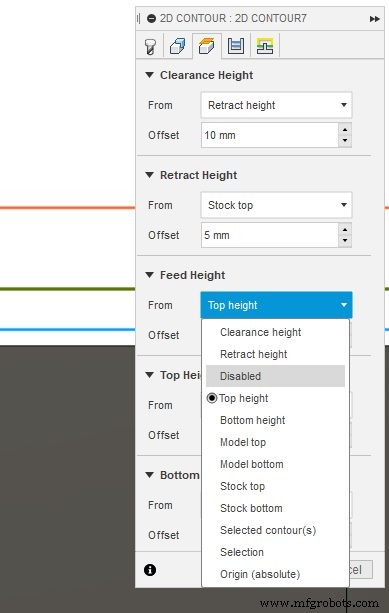
2. Gebruik G0 (Plaats eigenschap)
Laten we een stap terug doen naar toen u voor het eerst leerde G-code te gebruiken. U herinnert zich waarschijnlijk nog dat u handmatig uw eerste programma schreef met G1's voor de lineaire bewegingen en G2's en G3's voor de bogen. Je herinnert je waarschijnlijk ook dat G0 de snelle zet was. Ga zo snel als de machine kan van X0 naar X10. Het is je misschien opgevallen dat Fusion 360 standaard geen G0s gebruikt. Maar waarom zouden we niet de meest efficiënte manier gebruiken om de machine te verplaatsen?
Nou, G0's kunnen problemen hebben. Met G0 kun je iets hebben dat een "dogleg-beweging" wordt genoemd. Ik zal niet in detail treden, maar een dogleg-beweging is waar de machine een beweging in de ene as voor de andere voltooit. Dit veroorzaakt een niet-lineaire interpolatie (zie onderstaand schema). Hoewel we op dezelfde plaats beginnen en eindigen, volgt het G1-gereedschapspad een rechte lineaire route. Terwijl de G0 de beweging op de y-as vóór de x-as voltooit. Dit veroorzaakt in dit geval een aanrijding van onze kant.
Nu kennen we de problemen die we hebben met G0-bewegingen, maar wat zijn onze opties?
Het standaardgedrag van Fusion 360 met een HAAS-machine is om G1's uit te voeren waar G0's normaal gesproken zouden gaan. En gebruik vervolgens een 'high engagement feed rate', wat een postproperty is.
Als u echter G0s wilt gebruiken om de niet-snijdende tijd op uw machine te verminderen, kunt u de optie Gebruik G0 selecteren eigendom plaatsen. Dit zal nu G0-bewegingen gebruiken voor de overgang in en tussen toolpaths. Dit loopt wel het risico dat die dogleg-moves optreden. Er is echter een instelling op uw HAAS-besturing genaamd Setting 335 Linear Rapid Mode . Hierdoor zullen G0's presteren als een G1.
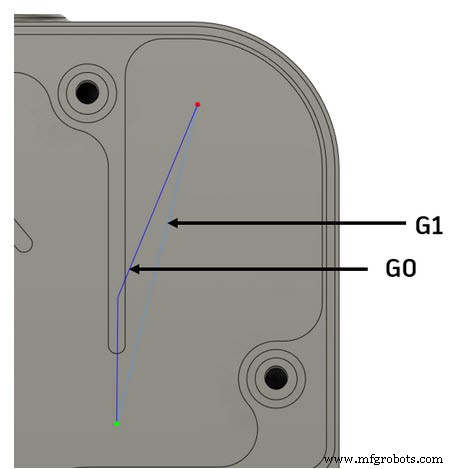
3. Mastermachine-simulatie
Fusion 360 heeft een revolutie teweeggebracht in hoe we denken over de integratie tussen CAD en CAM. Eén geïntegreerde oplossing geeft de juiste tools aan de juiste mensen. De mogelijkheid om eenvoudig armaturen en werkstukopspanningen aan uw CAM-ontwerpen toe te voegen, stelt u in staat om het volledige beeld te zien tijdens het programmeren. Terwijl u ook verwijst naar hoogtes vanuit uw werkstukopspanningsgeometrie.
We gaan nog een stap verder en hebben machinesimulatie in Fusion 360 om te gebruiken met uw HAAS-machine. We hebben een gratis te gebruiken uitgebreide bibliotheek van HAAS CNC-bewerkingsmachines. Door het machinemodel te downloaden en dit in uw setup te selecteren, worden de machinebewegingen geanimeerd terwijl het gereedschapspad wordt gesimuleerd. Omdat de bibliotheek met HAAS-machines vooraf is geconfigureerd en gratis te gebruiken is, is er geen excuus om de bewegingen van de machine niet te simuleren voor die extra verificatielaag.
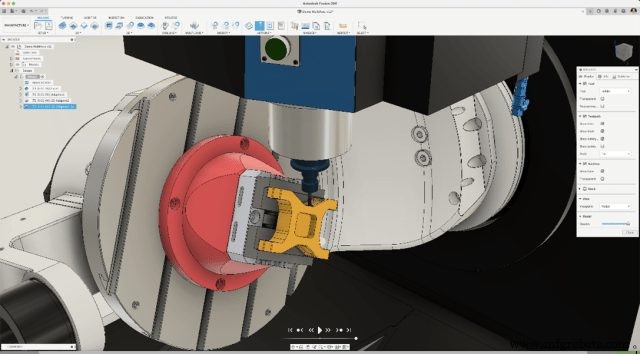
klaar om te beginnen? Bereik snellere integratie voor uw Haas Automation CNC-machine met Fusion 360.

Industriële technologie
- 8 tips voor dagelijks onderhoud van de CNC-routermachine
- 3 tips om veilig te werken met een CNC-freesmachine
- 7 tips voor het kiezen van een machinewerkplaats
- Gaudio transformeert in-ear hoofdtelefoonontwerp met Fusion 360
- 5-assige bewerking met Fusion 360
- Een generatief ontworpen armatuur gebruiken om te bewerken met Fusion 360
- Hoe een stuur te bewerken met Fusion 360
- Een spinplaat bewerken met Fusion 360
- Een wielnaaf bewerken met Fusion 360
- Een halfrond frezen met Fusion 360
- 5 veiligheidstips voor het werken met machines



